Sblocca tutti i tuoi iPhone/iPod/iPad cancellando il passcode e rimuovi completamente l'ID Apple.
Guida rapida su come attivare il nuovo iPhone 16/15/14/13
La prima cosa che devi fare prima di usare il tuo nuovo iPhone è attivarlo tramite una rete Wi-Fi o cellulare. Ma come si attiva un iPhone? Quando attivi un nuovo iPhone, Apple ti fornisce una guida semplice. Tuttavia, se vuoi assicurarti che tutto sia fatto correttamente, sei nel post giusto! Qui, hai la possibilità di esplorare passaggi chiari su come attivare l'iPhone e gli altri tre modi per eseguire l'attivazione in diversi scenari. Quindi, inizia a imparare di seguito!
Elenco guide
Come attivare un nuovo iPhone tramite Wi-Fi o connessione cellulare Passaggi dettagliati per attivare la scheda SIM sul nuovo iPhone Passaggi per attivare un nuovo iPhone senza scheda SIM utilizzando iTunes Metodo consigliato per risolvere il problema di attivazione dell'iPhoneCome attivare un nuovo iPhone tramite Wi-Fi o connessione cellulare
In realtà, eseguire i passaggi su come attivare un iPhone è un gioco da ragazzi. Quando si apre o si accende il nuovo iPhone, Apple fornisce istruzioni sullo schermo dell'iPhone che è possibile seguire per attivarlo. Ma se si desidera fare le cose per bene, fare riferimento ai passaggi seguenti per vedere come attivare iPhone.
Passo 1In realtà, eseguire i passaggi su come attivare un iPhone è un gioco da ragazzi. Quando si apre o si accende il nuovo iPhone, Apple fornisce istruzioni sullo schermo dell'iPhone che è possibile seguire per attivarlo. Ma se si desidera fare le cose per bene, fare riferimento ai passaggi seguenti per vedere come attivare iPhone.
Passo 2Seleziona un "Paese o una regione" in cui ti trovi per impostare una data, un orario e altro. Scegli tra "Avvio rapido o Configurazione manuale" nella pagina successiva. Scegli Avvio rapido se hai un altro dispositivo iOS per configurare automaticamente il tuo iPhone. Altrimenti, tocca "Configurazione manuale", se non ce l'hai.
Passaggio 3Collega l'iPhone a una connessione Wi-Fi o cellulare stabile. Se attivi un nuovo iPhone con una scheda SIM Verizon, AT&T, T-Mobile, ecc., inseriscila nel vassoio SIM del dispositivo iOS espellendola tramite uno spillo di espulsione. Quindi, scegli di collegare l'iPhone a una rete cellulare.
Passaggio 4Leggi "Dati e privacy" di Apple e tocca "Continua" per configurare Face ID. Una volta raggiunta la pagina "App e dati", scegli se configurare l'iPhone come nuovo, ripristinare i dati da iCloud Backup o dal desktop, oppure spostare i file da un dispositivo Android.
Passaggio 5Apple ti chiederà di inserire un ID Apple per accedere ai suoi servizi. Tocca "Password dimenticata o non hai un ID Apple" e fai riferimento alle istruzioni. Queste istruzioni ti guideranno nella creazione di un ID Apple. Scegli di attivare o disattivare i "Servizi di localizzazione".
Passaggio 6Imposta le impostazioni Siri, Screen Time e App Analytics in base alle tue preferenze. Quindi, scegli "Appearance and Display Zoom" in base alle tue preferenze. Una volta fatto, ora puoi AT&T, T-Mobile e Verizon attivare il nuovo iPhone.
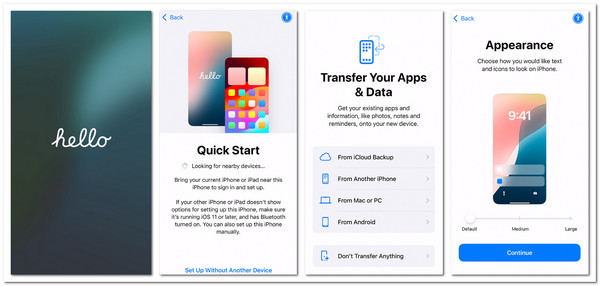
Passaggi dettagliati per attivare la scheda SIM sul nuovo iPhone
Anche l'attivazione di un nuovo iPhone con una scheda SIM fisica Verizon, AT&T, Sprint o T-Mobile è facile. Quindi, se stai pianificando di utilizzare una nuova scheda SIM sul tuo nuovo iPhone, puoi seguire i passaggi sottostanti per attivarla.
Passo 1Estrarre il vassoio della scheda SIM dell'iPhone utilizzando lo strumento di espulsione SIM. Quindi, posizionare correttamente la scheda SIM sul vassoio e reinserirla nell'iPhone. L'iPhone potrebbe chiedere di immettere il codice di attivazione cellulare. In caso contrario, il tuo operatore ha già attivato la scheda SIM.
Passo 2Sull'app "Impostazioni" dell'iPhone, seleziona "Cellulare". Attiva "Dati cellulare" per utilizzare la rete dati cellulare dell'operatore. Ed ecco fatto!
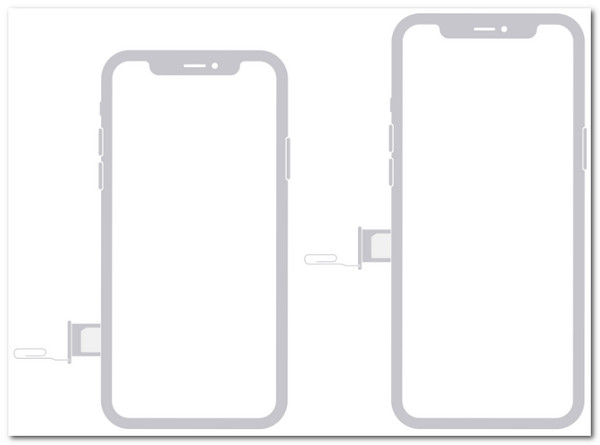
Passaggi per attivare un nuovo iPhone senza scheda SIM utilizzando iTunes
Questi sono i modi per attivare il nuovo iPhone con la nuova scheda SIM fisica di Verizon, AT&T, Sprint e T-Mobile. Ora, se desideri attivare il tuo iPhone senza una scheda SIM, puoi provare ad attivarlo tramite iTunes. Ecco il tutorial su come attivare iPhone con iTunes.
Passo 1Installa ed esegui iTunes con la versione più recente sul tuo computer. Subito dopo, avvia una nuova procedura di configurazione sull'iPhone cliccando sul pulsante "Configura come nuovo iPhone". Quindi, sullo schermo, ti verrà chiesto di scegliere una lingua e una regione.
Passo 2Tocca il pulsante "Connetti a iTunes" sotto la rete wireless disponibile nella tua zona. Quindi, puoi collegare il tuo iPhone al computer tramite un cavo USB. Attendi che iTunes attivi completamente ATT il nuovo iPhone.
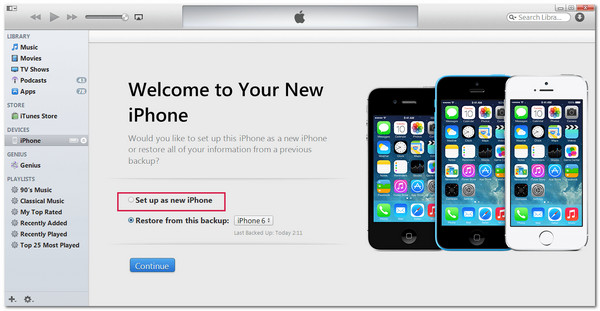
Metodo consigliato per risolvere il problema di attivazione
Ora, questi sono tre modi per attivare l'iPhone. Cosa succede se vuoi usare un vecchio ID Apple durante l'attivazione, ma sfortunatamente hai dimenticato la password? Bene, questo post ti consiglia di usare il professionista Sblocco per iPhone! Questo strumento può rimuovere in modo efficiente e sicuro le password dell'ID Apple e aiutarti a crearne una nuova. Trascorrendo poco tempo con questo strumento puoi sbloccare rapidamente il tuo ID Apple anche se hai dimenticato la password. Grazie all'interfaccia intuitiva di questo strumento, alla procedura di cancellazione della password facile da capire e alle funzionalità professionali! AT&T, Sprint, T-Mobile e Verizon attivano nuovi iPhone senza problemi di attivazione con questo strumento.
Conclusione
Dopo aver letto i metodi sopra indicati su come attivare un iPhone, cosa puoi dire? Non è facile attivare il tuo nuovo iPhone? Quindi, cosa stai ancora aspettando? Prendi il tuo nuovo iPhone e usa i metodi sopra indicati in base alle tue esigenze! Se riscontri un problema nell'attivazione del tuo iPhone, usa semplicemente il professionista Sblocco per iPhone e lascia che risolva il problema! Fai il primo passo visitando il sito Web ufficiale di questo strumento e usalo oggi stesso!

Cancella tutte le password dello schermo, inclusi i codici di accesso a 4/6 cifre, Touch ID e Face ID.
Rimuovi e reimposta l'ID Apple o l'ID iCloud e i relativi codici di accesso dimenticati.
Sblocca Screen Time rimuovendolo se hai dimenticato o non conosci la password.
Supporta quasi tutti gli iPhone, compresi quelli con iOS 18 al più tardi.
100% Sicuro
100% Sicuro


